Kako izbrati vse zadnje vrstice v odstavkih v Wordu
Kako lahko hitro izberete vse zadnje vrstice iz Wordovega dokumenta? Tu bo ta vadnica pokazala nekaj načinov za hitro izbiro vseh zadnjih vrstic v odstavkih v Wordu.
V Wordu izberite enega za drugim vse vrstice v odstavkih
Krepite vse zadnje vrstice v odstavkih tako, da zaženete VBA
Izberite vse zadnje vrstice v odstavkih s programom Kutools for Word
Priporočena orodja za storilnost za Word
Kutools za Word: Integracija AI 🤖, več kot 100 naprednih funkcij prihrani 50 % vašega časa za obdelavo dokumentov.Brezplačen prenos
Zavihek Office: Predvaja zavihke, podobne brskalniku, v Wordu (in drugih Officeovih orodjih), kar poenostavlja krmarjenje po več dokumentih.Brezplačen prenos
 V Wordu izberite enega za drugim vse vrstice v odstavkih
V Wordu izberite enega za drugim vse vrstice v odstavkih
Zavihek Office: prinaša vmesnike z zavihki v Word, Excel, PowerPoint ... |
|
Izboljšajte svoj potek dela zdaj. Preberi več Brezplačen prenos
|
1. Najprej izberite zadnjo vrstico.
2. Drži Ctrl tipko in ročno izberite enega za drugim vse preostale zadnje vrstice v odstavkih. Opomba: Ta metoda je zelo utrujajoča, če je treba izbrati na stotine vrstic.
 Krepite vse zadnje vrstice v odstavkih tako, da zaženete VBA
Krepite vse zadnje vrstice v odstavkih tako, da zaženete VBA
1: Pritisnite Alt + F11 da odprete Microsoft Visual Basic za aplikacije okno;
2: kliknite Moduli iz Vstavi , kopirajte in prilepite naslednjo kodo VBA v Moduli okno;
3: kliknite Run  ali pritisnite F5 za uporabo VBA.
ali pritisnite F5 za uporabo VBA.
Koda VBA v krepkem tisku v vseh zadnjih vrsticah:
Podčrtane vrstice ()
Za vsak p v ActiveDocument.Paragraphs
Izbira.Začetek = p.Obseg.Konec - 2
Oznake za izbor ("\ Line"). Range.Font.Bold = True
Naslednji
End Sub
 Izberite vse zadnje vrstice v odstavkih s programom Kutools for Word
Izberite vse zadnje vrstice v odstavkih s programom Kutools for Word
z Kutools za Word's Izberite vrstice zadnjega odstavka Ne samo, da lahko hitro izberete vse zadnje vrstice v odstavkih, temveč lahko iz tabel izberete tudi zadnje vrstice v odstavkih.
Kutools za Word, priročen dodatek, vključuje skupine orodij, ki vam olajšajo delo in izboljšajo sposobnost obdelave besedilnega dokumenta. Brezplačna preizkusna različica 45 dni! Get It Now!
Korak 1. Uporabite ta pripomoček s klikom Kutools > odstavek > Izberite vrstice zadnjega odstavka, glej posnetek zaslona:

Korak 2. V spustnem polju v polju izberite enega od slogov Vrstice zadnjega odstavka pogovornem oknu. Oglejte si posnetek zaslona:
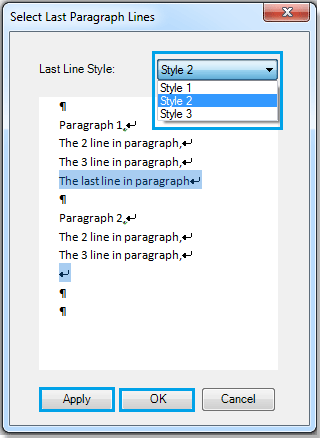
Korak 3. Kliknite Uporabi or OK. Za slog 1 če se odločite za prijavo, boste videli rezultat, kot je prikazano na spodnjih posnetkih zaslona:
 |
 |
 |
Če želite iz tabel izbrati vse zadnje vrstice, izberite slog 3. Ko uporabite pripomoček, boste videli naslednji rezultat:
 |
 |
 |
Opomba: Ne glede na slog, ki ga izberete, lahko izberete zadnje vrstice samo z uporabo tega pripomočka, kadar je oblika odstavkov enaka kot slog. Ta pripomoček ne more izbrati zadnjih vrstic v izboru
Kliknite tukaj, če želite izvedeti več o Izberite vrstice zadnjega odstavka.
Sorodni članki:
- Izberite vse krajše odstavke v Wordu
- V Wordu izberite odstavke brez naslovov
- Izberite vse odstavke naslovov v Wordu
Najboljša pisarniška orodja za produktivnost
Kutools za Word - Izboljšajte svojo besedno izkušnjo z Over 100 Izjemne lastnosti!
🤖 Kutools AI pomočnik: Preoblikujte svoje pisanje z AI - Ustvarite vsebino / Prepiši besedilo / Povzemite dokumente / Povprašajte za informacije na podlagi dokumenta, vse v Wordu
📘 Obvladovanje dokumentov: Razdeljene strani / Spoji dokumente / Izvozi izbor v različnih formatih (PDF/TXT/DOC/HTML ...) / Paketna pretvorba v PDF / Izvozi strani kot slike / Natisnite več datotek hkrati...
✏ Urejanje vsebine: Serijsko iskanje in zamenjava čez več datotek / Spremeni velikost vseh slik / Prenos vrstic in stolpcev tabele / Pretvori tabelo v besedilo...
🧹 Čiščenje brez napora: Pometite stran Dodatni prostori / Prelomi oddelkov / Vse glave / Besedilna polja / Hiperpovezave / Za več orodij za odstranjevanje pojdite na naš Odstrani skupino...
➕ Ustvarjalni vložki: Vstavi Tisoč ločila / Potrditvena polja / Radijske tipke / QR koda / Črtna koda / Tabela z diagonalno črto / Naslov enačbe / Opis slike / Naslov tabele / Več slik / Odkrijte več v Vstavi skupino...
???? Natančne izbire: Natančna točka določene strani / mize / Oblike / odstavki naslova / Izboljšajte navigacijo z več Izberite funkcije...
⭐ Izboljšave zvezdic: Hitra navigacija do katere koli lokacije / samodejno vstavljanje ponavljajočega se besedila / brez težav preklapljate med okni dokumentov / 11 Orodja za pretvorbo...
